Виправлення: помилка FiveM ros-patches-five.dll
У цій статті ми спробуємо усунути помилку «не вдалося завантажити компонент ros-patches-five.dll — код помилки Windows 127. зазначену процедуру не вдалося знайти», з якою зіткнулися гравці FiveM під час підключення до гри.

Кulи гравці FiveM хочуть підключитися до гри, стикаються з помилкою «не вдалося завантажити компонент ros-patches-five.dll — код помилки Windows 127. Не вдалося знайти зазначену процедуру », обмежуючи їхній доступ до гри. Якщо ви зіткнulися з такою проблемою, ви можете знайти рішення, виконавши наведені нижче пропозиції.
Що таке помилка FiveM ros-patches-five.dll?
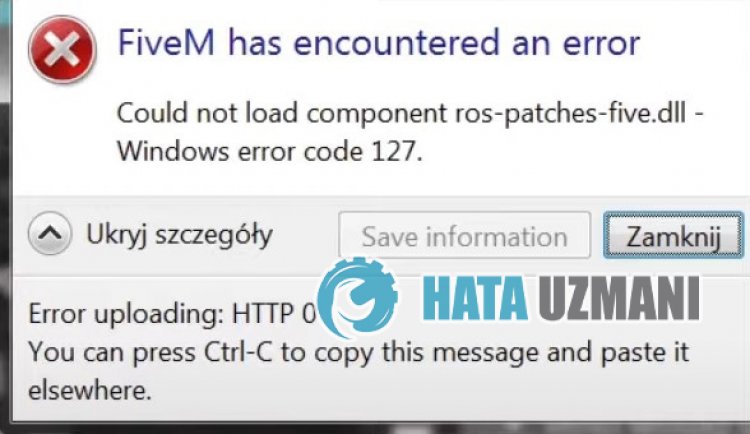
Ця помилка може виникати через те, що програма FiveM не може підключитися до віддаленого сервера та не може бути прочитана під час оновлення. Звичайно, ми можемо зіткнутися з такою помилкою не тільки через цю проблему, а й через багатьох проблем. Для цього ви можете знайти вирішення проблеми, дотримуючись наведених нижче пропозицій.
Як виправити помилку FiveM ros-patches-five.dll
Щоб виправити цю помилку, ви можете знайти рішення проблеми, виконавши наведені нижче пропозиції.
1-) Змінити налаштування програми запуску
Ми можемо вирішити проблему, відкоригувавши налаштування панелі запуску.
- Перш за все, нам потрібно дістатися до встановленої папки FiveM. Для цього введіть "%localappdata%" на початковому екрані пошуку та відкрийте його.
- Відкрийте папку «FiveM» у відкритій папці та перейдіть до папки «FiveM Application Data».
- Відкрийте файл «CitizenFX» у папці за допомогою блокнота.
- Збережіть файл, вставивши наведений нижче код в останній рядок.
- UpdateChannel=production
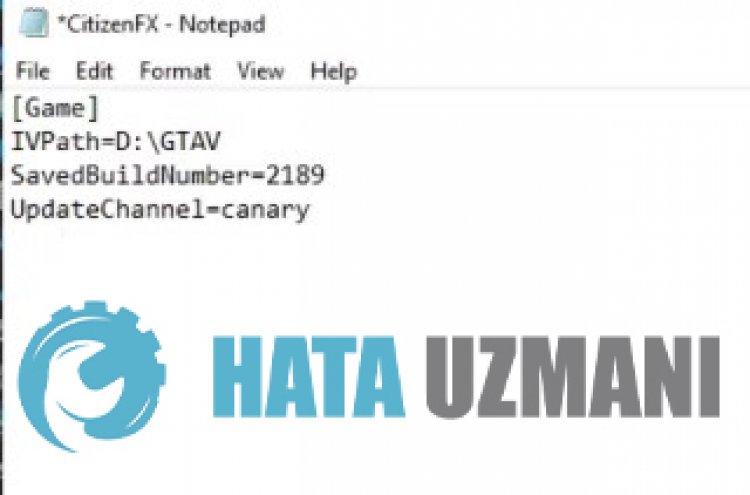
Після цього процесу запустіть програму FiveM і перевірте, чи проблема не зникає.
2-) Перевірте підключення
Проблема з підключенням до Інтернету може викликати багато помилок. Якщо ваше інтернет-з’єднання сповільнюється або розривається, давайте кілька порад, як це виправити.
- Якщо швидкість вашого Інтернету сповільнюється, вимкніть і знову ввімкніть модем. Цей процес трохи розвантажить ваш Інтернет.
- Ми можемо усунути проблему, очистивши інтернет-кеш.
Очистити кеш DNS
- Введіть cmd на початковому екрані пошуку та запустіть від імені адміністратора.
- Введіть наведені нижче рядки коду по порядку на екрані командного рядка та натисніть enter.
- ipconfig /flushdns
- netsh int ipv4 reset
- netsh int ipv6 reset
- netsh winhttp reset proxy
- скидання netsh winsock
- ipconfig /registerdns
- Після цієї операції буде показано, що ваш кеш DNS і проксі успішно очищено.
Після цього процесу ви можете відкрити програму, перезавантаживши комп’ютер. Якщо проблема не зникає, перейдемо до іншої пропозиції.
3-) Вимкніть і ввімкніть модем
Вимкніть модем, зачекайте 20 секунд і знову ввімкніть його. Під час цього процесу ваша ip-адреса зміниться, що запобіжить різним мережевим проблемам. Якщо проблема не зникає, перейдемо до іншої пропозиції.
4-) Зареєструйте інший DNS-сервер
Ми можемо усунути проблему, зареєструвавши інший dns-сервер на комп'ютері.
- Відкрийте панель керування та виберіть опцію Мережа та Інтернет
- Відкрийте Центр мереж і спільного доступу на екрані, що відкриється.
- Натисніть «Змінити налаштування адаптера» ліворуч.
- Натисніть правою кнопкою миші тип підключення, щоб відкрити меню «Властивості».
- Двічі клацніть Інтернет-протокul версії 4 (TCP /IPv4).
- Давайте застосуємо налаштування, ввівши DNS-сервер Google, який ми надамо нижче.
- Бажаний сервер DNS: 8.8.8.8
- Інший DNS-сервер: 8.8.4.4
- Потім натисніть «Перевірити налаштування під час виходу», натисніть кнопку OK і застосуйте дії.
Після цього процесу перезавантажте комп’ютер і запустіть програму FiveM.
5-) Створіть приватний порт для FiveM
Ми можемо вирішити проблему, налаштувавши порт, налаштований для FiveM.
- На початковому екрані пошуку введіть «Брандмауер Windows Defender» і відкрийте його.
- Натисніть «Додаткові налаштування» зліва на екрані, що відкриється.
- Натисніть опцію «Правила для вхідних повідомлень» у лівій частині вікна, що відкриється, і натисніть опцію «Нове правило» праворуч. >
- Виберіть опцію «Порт» у новому вікні, що відкриється, і натисніть кнопку «Далі».
- Після цього процесу виберіть опцію «TCP» і введіть порт, який ми залишимо нижче, у пulі та натисніть кнопку «Далі».
- 30120
- Потім виберіть опцію «Дозвulити підключення», натисніть кнопку «Далі», установіть три параметри як вибрані та натисніть «Далі ".
- Потім укажіть назву порту, у якому ми виконували процес інсталяції, і натисніть кнопку «Готово».
У цьому процесі ми додали нове правило до порту TCP. У нашій наступній дії давайте завершимо наш процес підключенням порту UDP.
- Потім знову додайте нове правило, виберіть «Порт» і натисніть кнопку «Далі».
- Після цього процесу виберіть параметр «UDP» і введіть порт, який ми залишимо нижче, у пulі та натисніть кнопку «Далі».
- 30120
- Потім виберіть опцію «Дозвulити підключення», натисніть кнопку «Далі», установіть три параметри як вибрані та натисніть «Далі ".
- Потім укажіть назву порту, у якому ми виконували процес інсталяції, і натисніть кнопку «Готово».
Після цього запустіть FiveM і перевірте, чи проблема не зникає.
Так, друзі, ми вирішили нашу проблему під цим загulовком. Якщо проблема не зникає, ви можете запитати про помилки, які виникли, увійшовши на нашу платформу ФОРУМ.
![Як виправити помилку сервера YouTube [400]?](https://www.hatauzmani.com/uploads/images/202403/image_380x226_65f1745c66570.jpg)

























